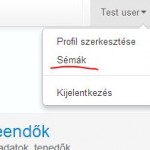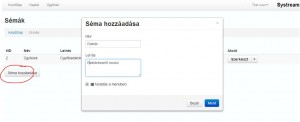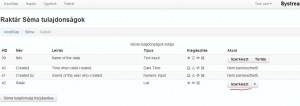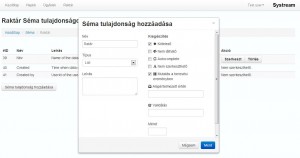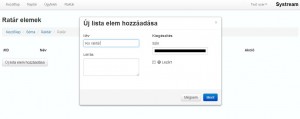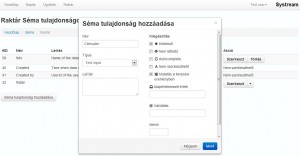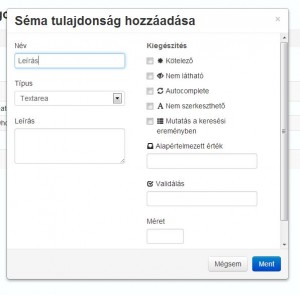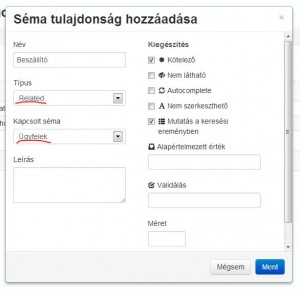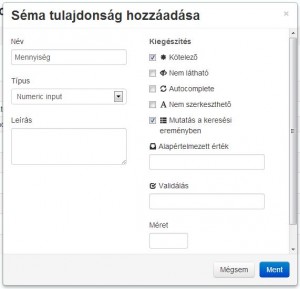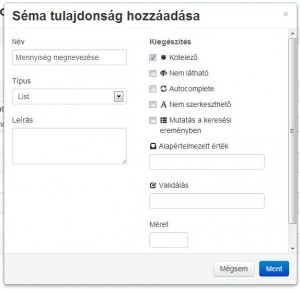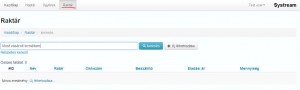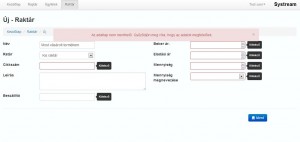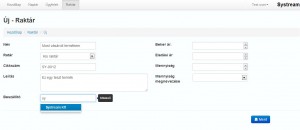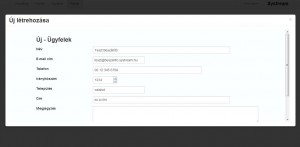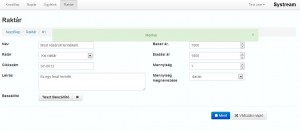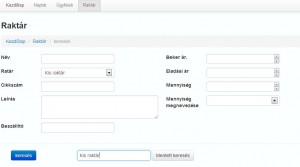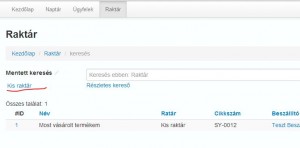Systream Blog Vissza a blog oldalra
Raktárkezelő beállítása

Szeretnénk bemutatni, hogyan tudsz a Systream rendszerében egy egyszerű raktárkezelő modult létrehozni. Lépésről lépésre valós ábrákkal bemutatjuk, hogy mit és hol lehet beállítani. A cikk végére meglátod, miért is nagyszerű ez a program.
Nem győzzük hangsúlyozni, hogy rendszerünk alapját a magas testreszabhatóság adja. Ennek köszönhető, hogy akár egy egyéni raktárkezelőt is létrehozhatunk benne.
Lássunk neki!
Ha szeretnéd a cikkel együtt haladva kipróbálni, megteheted teljesen díjmentesen, bármiféle kötelezettség nélkül. Regisztrálj rendszerünkbe most: Regisztráció
Séma létrehozása
Először is keressük meg a séma szerkesztőt:
A szerkesztés gombra kattintva eljutunk a séma tulajdonságai szerkesztői felületre. Itt tudjuk megadni, hogy milyen tulajdonságokkal, milyen bevihető adatokkal bírjon majd rendszerünk.
Mikor létrehozunk egy új sémát, akkor a rendszer alapértelmezetten létrehoz három tulajdonságot. A nevet, a létrehozás dátumát, valamint hogy ki hozta létre a bejegyzést. A létrehozás dátuma, és létrehozó tulajdonsága nem szerkeszthető, csak hivatkozni lehet rájuk.
Séma tulajdonságainak beállítása
Most az a dolgunk, hogy átgondoljuk, milyen mezőkre is van még szükségünk egy raktár kezeléshez.
Biztosan fognak kelleni raktárak.
Kattintsunk a „Séma tulajdonság hozzáadása” gombra.
Itt a következő beállításokat érdemes megadni:
- a tulajdonság neve: ez pl. legyen raktár,
- a mező típusa: itt válasszuk ki a listát, mivel egy listából szeretnénk kiválasztani, hogy hol található az adott termék.
- Opcionálisan adhatunk leírást is a tulajdonsághoz.
Ezután beállítható pár szabadon választott adat.
Ilyen például, hogy kötelező-e megadni tulajdonságot, azaz mindenképpen kell, hogy legyen benne adat.
Ami még számunkra érdekes lehet, hogy megjelenjen-e az információ a keresés eredményei között, azaz mikor keresünk, a keresési eredmény listában szerepeljen-e az információ.
A lista típusú tulajdonság esetén meg kell adnunk a lista elemeit, hogy milyen raktárba kerüljenek majd a bevitt termékek. Kattintsunk a szerkesztés gombra, majd az „Új lista elem hozzáadása” gombra. Itt meg tudjuk adni jelen esetben a raktár nevét és igény szerint az elem leírását is.
Tipp: a fenti menü segítségével könnyen navigálhatunk.
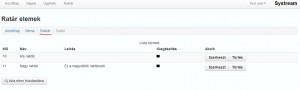
Szükségünk van még cikkszámra, amely bármilyen karaktereket tartalmazhat, így típusnak válasszuk a „text inputot”, amit tegyünk kötelezővé, illetve állítsuk be, hogy az adat egyedi legyen, mert ugyanaz a cikkszám nem szerepelhet többször.
Leírás az adott termékről elkerülhetetlen, ezért vegyük fel azt is. Itt a tulajdonság típusának érdemes „textarea” -t választani, azaz nagy szöveges beviteli mezőt. Ezt a mezőt nem érdemes kötelezővé tenni, hiszen nem biztos hogy mindig lesz leírás, illetve lehet hogy csak később kerül kitöltésre. A keresési eredmények közt sem érdemes megjeleníteni, hiszen nem biztos hogy szerepel benne adat, illetve a keresési eredménynél eltérő információk lényegesek, csak a szükséges és fontos tulajdonságokat érdemes oda kirakni.
Ehhez a típusnál a „related”-et ( kapcsolt ) válasszuk, ezután pedig döntsük el, hogy melyik, korábban létrehozott modult akarjuk hozzákapcsolni a mezőhöz.
Fontos még hogy tudjuk, mennyiért érkezett a termék, és hogy mennyiért fogjuk eladni.
A típusnál válasszuk a „Numeric input”-ot így csak szám kerülhet a mezőbe, és számolni is fogunk tudni vele a jövőben.
Tudnunk kell, hogy hány darab/méter/stb van készleten, ezért ehhez az információhoz szükséges mezőket is fel kell rögzítenünk. Kell egy mennyiség tulajdonság, ami csak „numeric” azaz szám, illetve egy lista típusú is, ahol fel kell vennünk lista elemként a mennyiségi megnevezéseket.
Ezen felül tetszés szerint rögzíthető még kategória, VTSZ szám, áfakulcs, stb. A célunk most egy nagyon egyszerű raktárkezelő modul bemutatása.
Lássuk a végeredményt, mit is alkottunk
A fenti menüben megjelenik egy raktár menü. Rákattintva egy kereső fog megjelenni, itt tudunk keresni a raktárkészletben. A gépelésre vagy a keresésre való kattintásra megpróbál egyezést találni és megfelelő találatokat hozni. Mivel a raktárkészletünk még üres, nem jelenik meg semmi. Az „új létrehozása” gombra kattintva a rendszer a begépelt adatot átviszi az általa „név tulajdonságnak” vélt mezőbe, ezzel is csökkentve a felesleges gépelést. Itt meg kell adnunk a szükséges adatokat.
Ha elfelejtettünk kitölteni olyan mezőt, amit ezelőtt kötelezőnek jelöltünk, a rendszer megtagadja a mentést és figyelmeztet a problémára, így kiküszöbölve a későbbi hiányosságokat.
A kapcsolt beszállító modulnál kezdjük el begépelni a beszállító nevét. Ha van találat, a rendszer felajánlja, nekünk csak ki kell választanunk.
Ha nincs, az új létrehozására kattintva felvihetünk új beszállítót.
Ha minden rendben ment, így néz ki egy sikeres mentés.
Keresés finomítása
Például szeretnénk csak azokra a termékekre keresni, amik a kis raktárban találhatók. A részletes kereső menüre kattintva megjelenik a tulajdonság lista. Itt válasszuk ki a kis raktárat majd kattintsunk a keresésre. A rendszer a szűrésnek megfelelő találatokat fogja kiadni.
Ezt a keresést el is tudjuk menteni, hogy később gyorsan, könnyedén, egy kattintással elő tudjuk hozni.
Ugye nem is bonyolult?
Összességében ez a rendszer egy alapszintű raktárkezelő modulnak felel meg, ami könnyen, egyszerűen használható a mindennapi munka során, és pár perc alatt be lehetett állítani.
Persze ez a rendszer nem egyenértékű a piacon található kész, erre szakosodott rendszerekkel, de most csak egy alap működés, az elv bemutatása volt a cél. Rengeteg olyan funkció áll rendelkezésünkre, amivel valóban igazi raktárkezelő rendszerré varázsolható a Systream.
Készítettünk egy videót is
Ebben a rövid videóban bemutatjuk, hogyan is néz ki ez az életben.